Предполагается, что скачивание приложений на ваш iPhone XR выполняется несколькими нажатиями на экран. Но это также может стать сложным из-за ряда причин. В большинстве случаев телефон не сможет загружать новые приложения из-за недостатка памяти. Обычно это относится к ранним устройствам, особенно к тем, у которых сокращается объем памяти. Чтобы решить эту проблему, рекомендуется освободить место во внутренней памяти. Помимо проблем с памятью или хранением, ошибки сетевого подключения также входят в число других возможных помех. Это когда ваш iPhone испытывает прерывистое или нестабильное подключение к Интернету или вообще не имеет подключения к Интернету.
В этом случае решение проблем с Интернетом также является ключом к возобновлению операций загрузки из App Store. Среди других возможных причин — проблемы с сервером, например, когда серверы Apple в настоящее время не работают или недоступны. Проблемы, связанные с программным обеспечением, такие как неправильные настройки, плохие обновления и вредоносные программы, также являются причиной. Чтобы дать вам некоторые сведения о том, как справиться с этой проблемой, я наметил несколько предлагаемых обходных путей и возможных решений. Читайте дальше, чтобы узнать, что делать, если ваш iPhone XR не может загружать приложения через App Store.
Перед устранением неполадок проверьте подключение к Интернету. Попробуйте открыть приложение браузера, затем перейдите на другие веб-сайты или просто откройте другие онлайн-приложения и посмотрите, работают ли они. Если вы не можете получить доступ к веб-сайтам или онлайн-приложения не работают, то вам нужно сначала решить проблемы с интернетом на вашем iPhone. В противном случае попробуйте применить любое из этих последующих решений.
Первое решение: обновить интернет-соединение.
Проблемы с загрузкой на мобильные устройства часто возникают из-за ошибок сетевого подключения или проблем с Wi-Fi. Таким образом, они также исправляются путем обновления беспроводных функций телефона. Есть много способов обновить функцию Wi-Fi вашего телефона, и они изображены ниже.
- Выключите и снова включите Wi-Fi. Случайные проблемы с подключением к Wi-Fi обычно решаются простым выключением и последующим включением Wi-Fi. Для этого перейдите в меню «Настройки iPhone» -> «Wi-Fi», затем нажмите переключатель Wi-Fi, чтобы отключить эту функцию. Через несколько секунд переключите переключатель, чтобы снова включить Wi-Fi.
- Включите и снова выключите самолет. Еще одна старая хитрость, которая доказала свою эффективность, когда дело доходит до решения различных проблем с беспроводной связью на iPhone, — это так называемая настройка режима полета. Для этого перейдите в меню «Настройки» -> «Режим полета», затем переключите переключатель, чтобы включить режим полета. Когда включен режим полета, перезагрузите iPhone, затем вернитесь в меню «Настройки» -> «Режим полета», чтобы снова отключить эту функцию. Включение режима «В самолете» отключает все беспроводные радиостанции, включая соединения Bluetooth и Wi-Fi на телефоне, а отключение снова включает другие функции. Так что это похоже на быстрый перезапуск вашего Wi-Fi интернет-соединения.
Окончательное решение проблем с подключением к Интернету заключается в отключении питания сетевого оборудования (маршрутизатор или модем). Это будет необходимо, если все ваши устройства испытывают одинаковые проблемы с интернет-приложениями и службами. Однако вы можете сделать это только в том случае, если у вас есть доступ к беспроводному маршрутизатору / модему, поскольку это включает в себя выключение оборудования, отсоединение его от источника питания примерно на 1 минуту, затем снова подключите его и включите снова.
Интернет-службы затем возобновят работу, и онлайн-операции, включая загрузку приложений через App Store, также должны снова работать без сбоев.
Второе решение: выйдите из App Store и удалите все фоновые приложения.
Приложения сталкиваются со случайными проблемами в любое время, и App Store не является исключением. Если до сих пор в App Store все отлично работало, то, скорее всего, это просто случайные сбои приложений, которые легко исправить, перезапустив приложение. Если вы ранее открывали или использовали App Store и не перезагружали свое устройство, приложение может быть приостановлено вместе с другими фоновыми приложениями. В этом случае вам необходимо выйти из приложения. Итак, вот что вы должны сделать в первую очередь:
- Проведите пальцем вверх от нижней части главного экрана, а затем сделайте небольшую паузу в середине экрана.
- Затем проведите пальцем вправо или влево, чтобы перемещаться по предварительным просмотрам приложений.
- Проведите пальцем вверх по карте приложения App Store / превью, чтобы закрыть его. Сделайте то же самое, чтобы очистить остальные фоновые приложения.
Очистка всех фоновых приложений необходима, чтобы избавиться от симптомов, вызванных поврежденными фоновыми приложениями.
Третье решение: перезагрузите ваш iPhone XR.
Если вы все еще не можете загрузить приложения после перезапуска App Store и очистки фоновых приложений, то следующие факторы, которые нужно устранить, — это незначительные проблемы, влияющие на саму телефонную систему. Случайные системные сбои часто устраняются путем простого перезапуска или программного сброса на телефоне. Вот как:
- Нажмите и удерживайте кнопку Side / Power и любую из кнопок громкости одновременно в течение нескольких секунд.
- Отпустите кнопки, когда появится команда Slide to Power Off, а затем перетащите ползунок выключения питания вправо.
- Через 30 секунд снова нажмите и удерживайте кнопку питания / сбоку, пока телефон не перезагрузится.
Вы также можете выполнить принудительный перезапуск на своем iPhone XR. Это работает подобно программному сбросу с точки зрения исправления мелких системных ошибок, в том числе тех, которые вызывали проблемы в работе App Store. Чтобы принудительно перезагрузить iPhone XR, просто выполните следующие действия:
- Нажмите и быстро отпустите кнопку увеличения громкости.
- Нажмите и быстро отпустите кнопку уменьшения громкости.
- Затем нажмите и удерживайте кнопку питания / сбоку на боковой панели телефона, а затем отпустите после перезагрузки телефона.
Оба этих сброса не приведут к постоянной потере данных, поскольку они не влияют на сохраненную информацию в памяти телефона.
Четвертое решение: сброс настроек сети на вашем iPhone XR.
Связанные с сетью ошибки на телефоне также являются одними из возможных причин. Если проблема началась после изменения соответствующих настроек или установки новых обновлений, то сброс настроек сети, скорее всего, исправит это. При этом удаляются все настроенные параметры сети и информация, включая соединения Bluetooth, сети и пароли Wi-Fi, APN, настройки сервера и аналогичную информацию. Этот сброс также помогает устранить незначительные проблемы, влияющие на беспроводные функции телефона. Чтобы сбросить настройки сети на вашем iPhone XR, просто выполните следующие действия:
- На главном экране нажмите «Настройки».
- Выберите General.
- Прокрутите вниз и затем нажмите на Сброс.
- Выберите опцию Сбросить все настройки.
- Если потребуется, введите свой пароль для продолжения.
- Нажмите на опцию, чтобы подтвердить сброс настроек сети.
После сброса ваш телефон перезагрузится автоматически. Подождите, пока он загрузится, и затем вы сможете включить необходимые опции и функции, включая соединения Wi-Fi и Bluetooth. Как только ваше устройство восстановит подключение к Интернету и вернется в оперативный режим, повторите попытку загрузки приложений через App Store.
Пятое решение: выйдите и вернитесь в App Store.
Ваш Apple ID является первичным ключом, который используется для идентификации ваших покупок и загрузок в App Store. Чтобы исключить проблемы, связанные с учетной записью, которые могли вызвать проблемы с загрузкой приложений из App Store, выйдите и вернитесь в App Store, выполнив следующие действия:
- На главном экране нажмите «Настройки».
- Выберите iTunes Магазин приложений.
- Нажмите на заголовок Apple ID.
- Если появится всплывающее сообщение, нажмите «Выйти». После этого вы выйдете из своей учетной записи.
- После выхода снова нажмите на свой Apple ID, затем выберите вариант «Войти».
Обязательно введите правильные данные учетной записи, а затем перезапустите или обновите приложение Apple Store.
Также проверьте и убедитесь, что используемый вами Apple ID верен. Обратите внимание, что каждое загруженное приложение связано с определенным Apple ID. Чтобы проверить это, откройте данные о покупках в App Store. Вот как:
- Нажмите на значок App Store на главном экране.
- На главном экране App Store нажмите «Обновления».
- Затем нажмите, чтобы открыть вкладку «Куплено». Список приложений будет отображаться.
Найдите приложение, которое вы хотите загрузить. Если его нет в списке, это означает, что приложение было загружено с использованием идентификатора Apple ID, отличного от того, в котором вы вошли. В этом случае вы можете использовать iTunes, чтобы узнать, какой Apple ID использовался для загрузки приложения. Для этого откройте iTunes на своем компьютере, затем выберите iPhone XR, чтобы получить доступ к списку приложений. Откройте меню «Файл» и перейдите на вкладку «Куплено», чтобы просмотреть сведения об Apple ID.
Другие опции
Если все вышеупомянутые решения не работают, и ваш iPhone XR по-прежнему не может загружать приложения из App Store, вы можете использовать iTunes в качестве альтернативного решения. Чтобы сделать это, вам нужно защитить компьютер Mac или Windows с последней установленной версией программного обеспечения iTunes. После того, как все настроено, подключите iPhone к компьютеру с помощью прилагаемого Apple USB / кабеля Lightning, затем откройте iTunes. Просто следуйте инструкциям на экране, чтобы начать загрузку приложений iOS через iTunes.
Чтобы узнать о других возможностях и более продвинутых решениях, позвоните своему поставщику / оператору iPhone или в службу поддержки Apple. Сообщите им о своей проблеме, чтобы они могли в дальнейшем оценить проблему и найти окончательное решение.
Я надеюсь, что мы смогли помочь вам решить проблему с вашим устройством. Мы были бы признательны, если бы вы помогли нам распространить информацию, поэтому, пожалуйста, поделитесь этой записью, если вы нашли ее полезной. Большое спасибо за чтение!
Оцените статью!

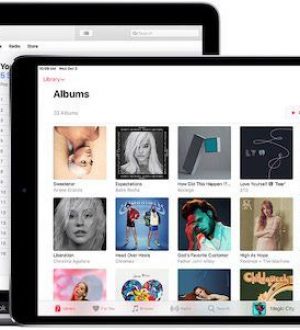

Отправляя сообщение, Вы разрешаете сбор и обработку персональных данных. Политика конфиденциальности.